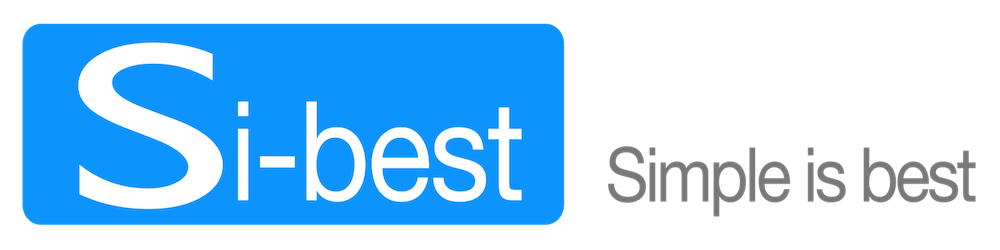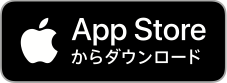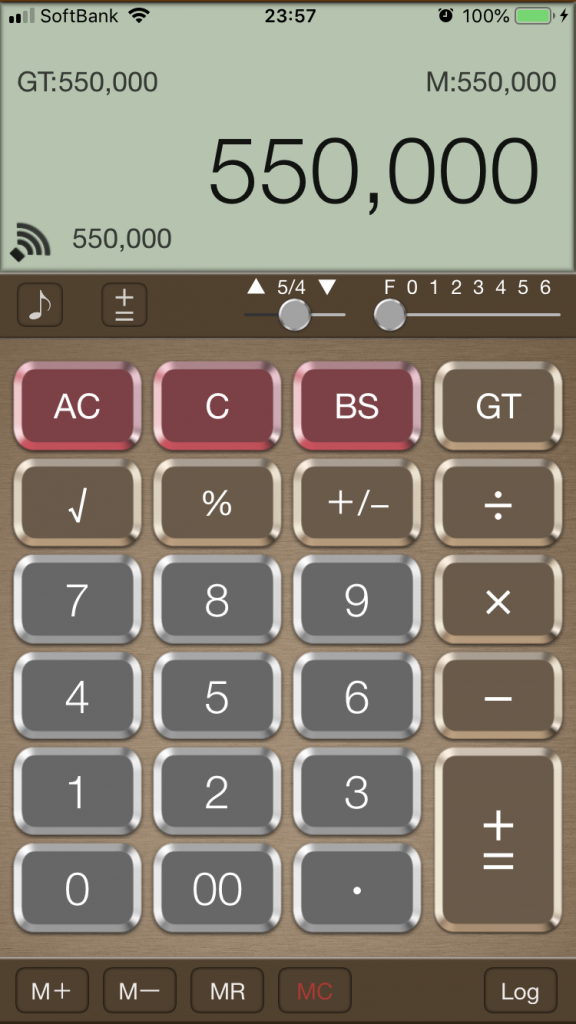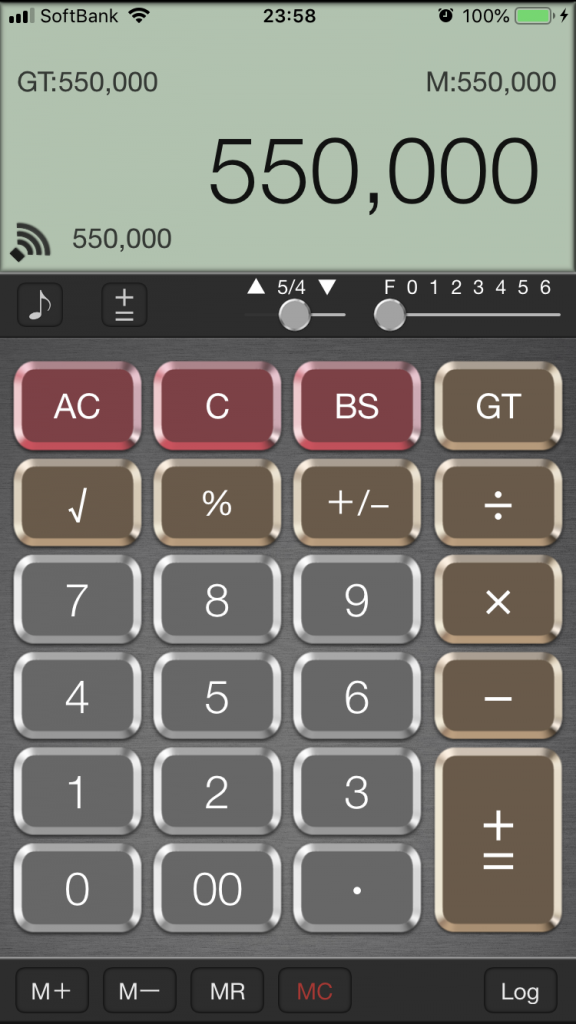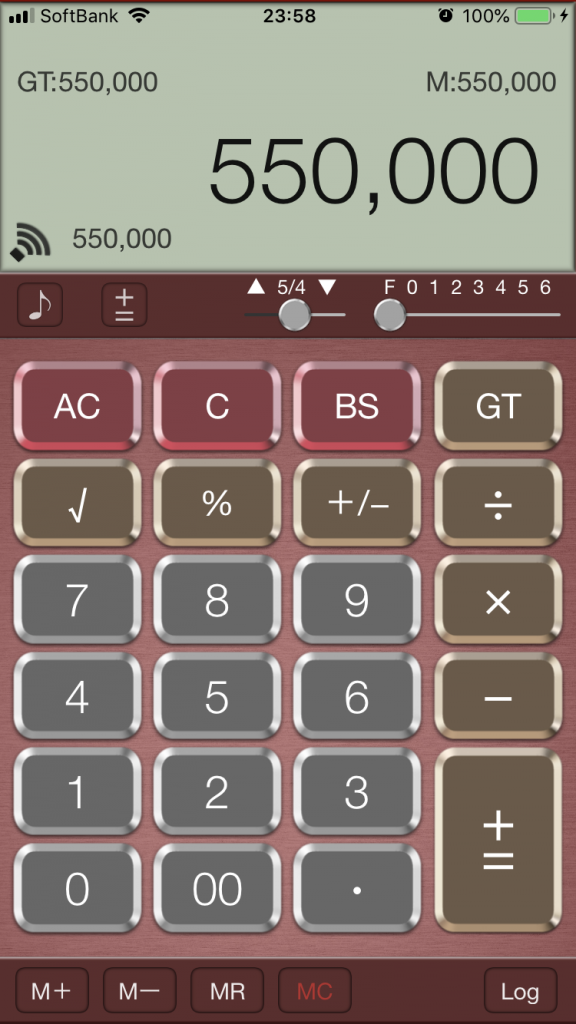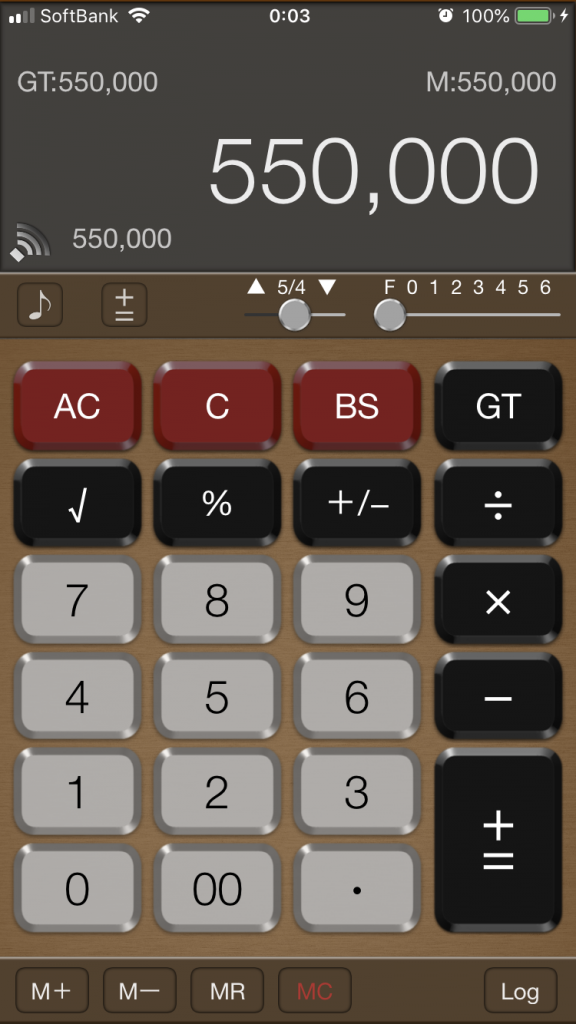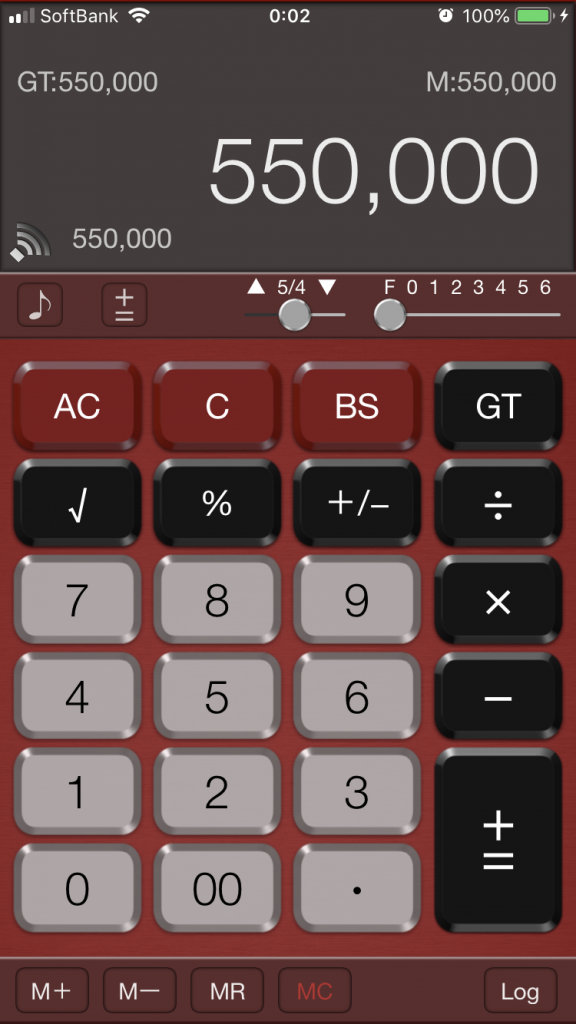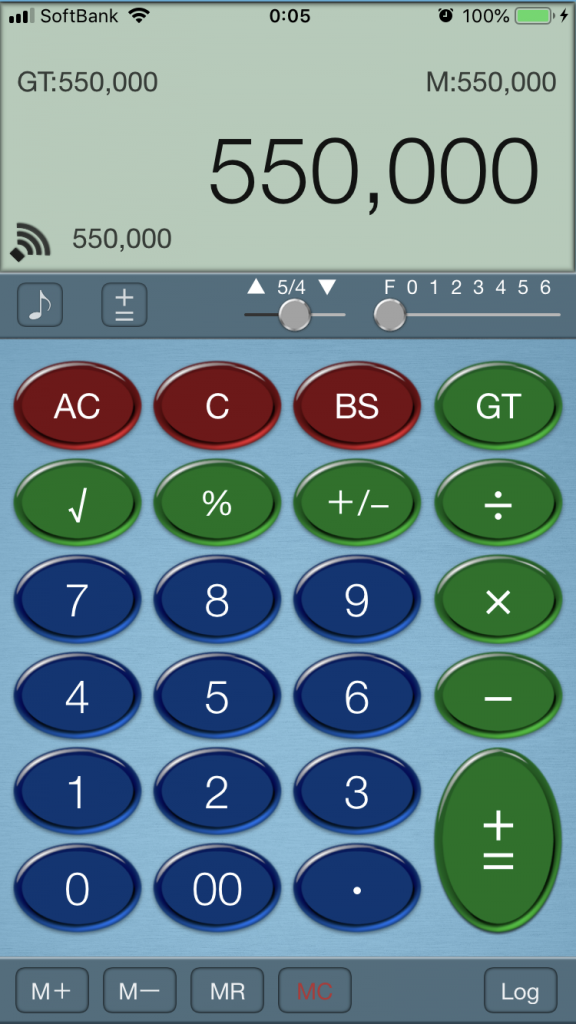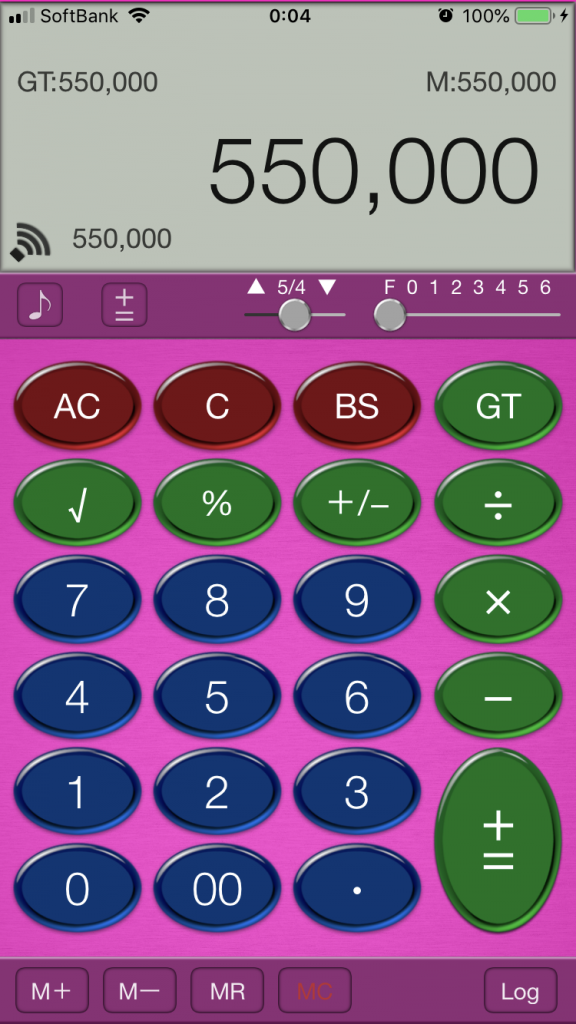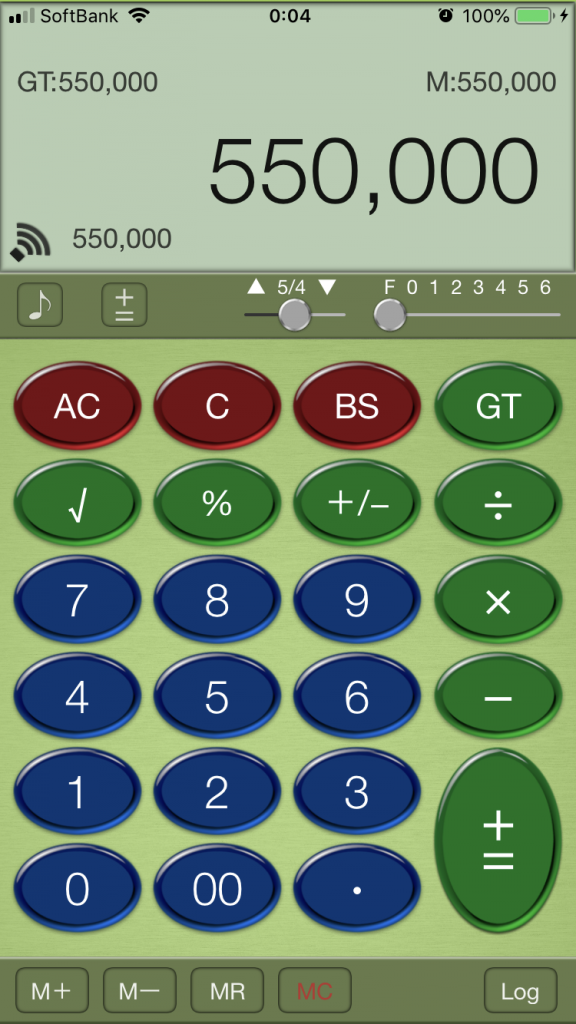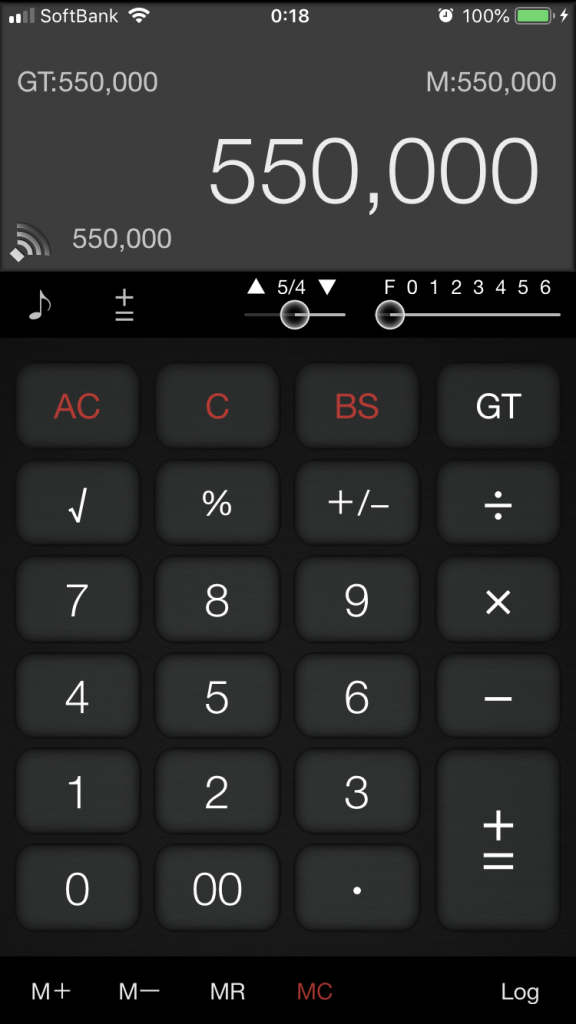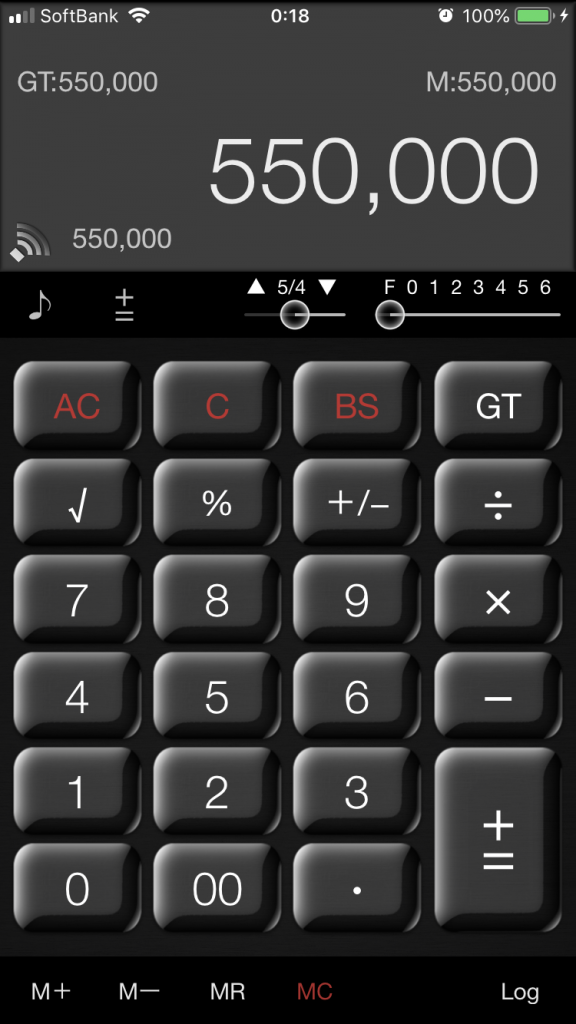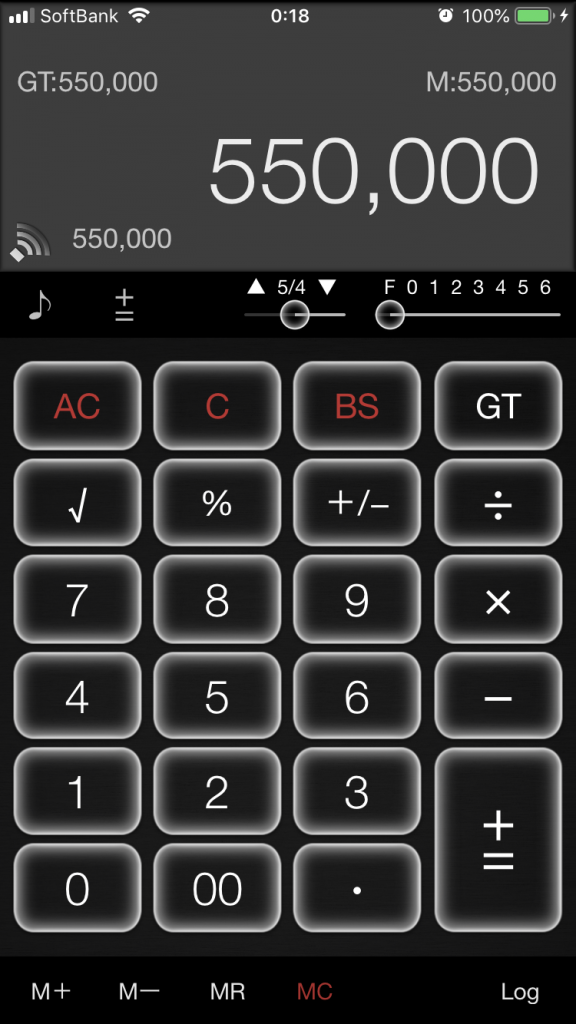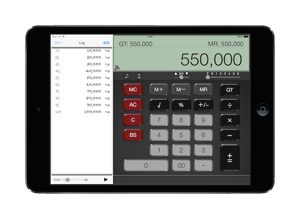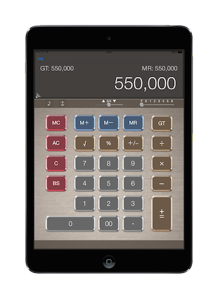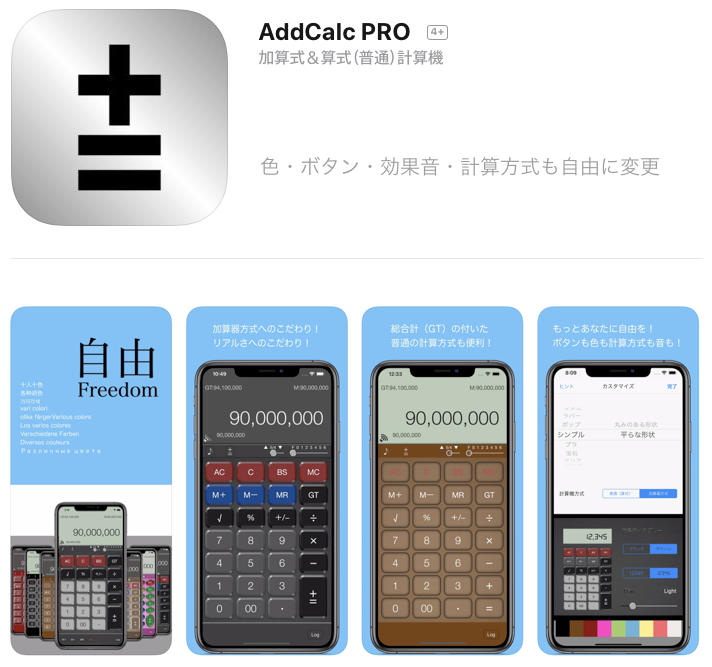
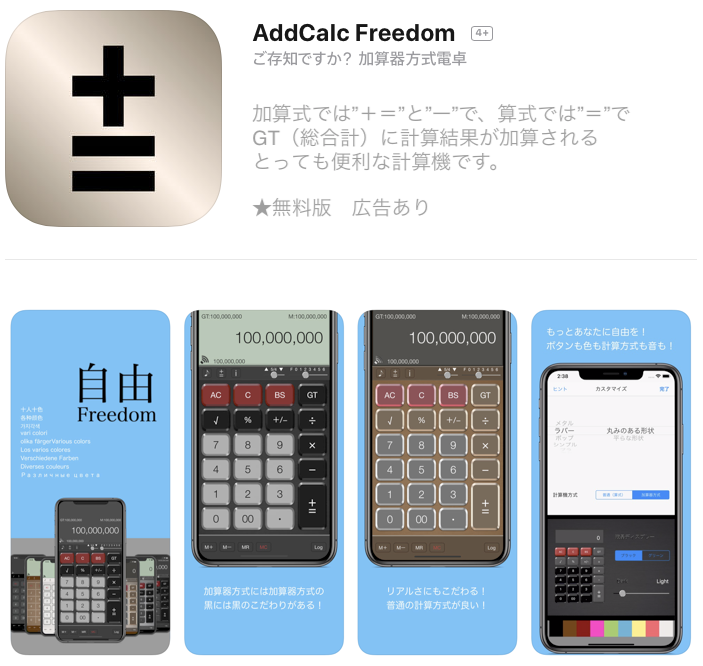
便利な:加算式 ←→ 算式 切替機能
算式(普通の計算機)として利用しているときは「=」でGT(グランドトータル)に加算されていきますので加算式と同等の使い勝手が得られる上に、入力ログの読み上げ機能も付いて検算にとっても便利です。
四則演算子:「×÷+−」の連押し変更や「=」後の継続計算を可能になりますので、算式の加算機能もとっても便利に使えます。

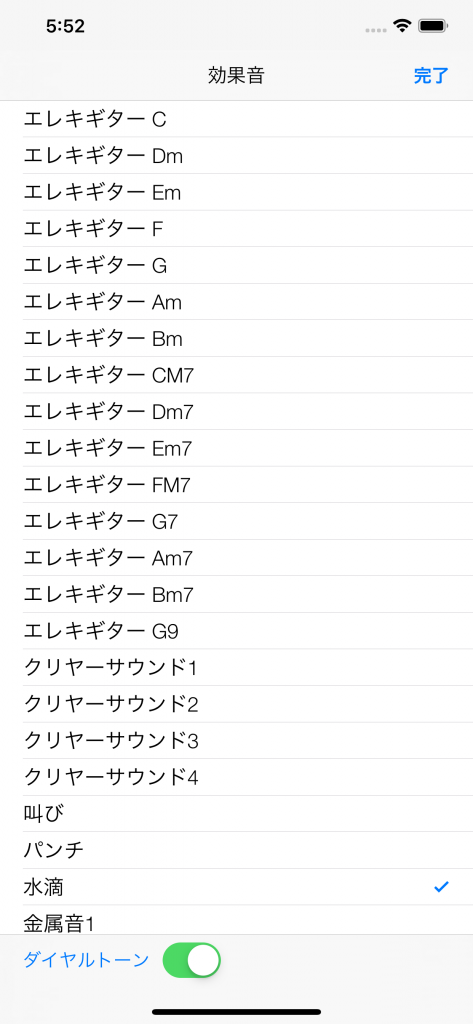
♪ボタンで効果音設定 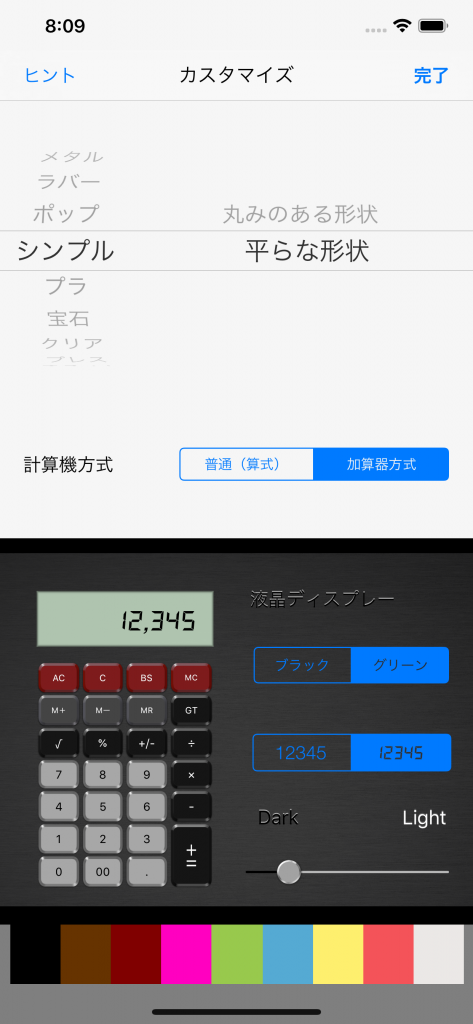
+=ボタンでデザインをカスタマイズ
画面イメージは AddCalc PRO を採用
- 効果音では「ダイヤルトーン」をONにするとナンバーボタンがトーン信号音に変わりますので、ブラインドタッチに最適!
- デザインのカスタマイズは 1,296 × 背景の明るさ無段階!
- 驚くほど簡単にデザインをカスタマイズ! ついデザインを変えてみたくなるに違いありません。
- ボタンデザイン × 9
- ボタン形状 × 2
- 計算方式 × 2
- 液晶ディスプレイ × 2
- 液晶文字 × 2
- 背景色 × 9
- 背景の明るさ × 無段階
一味違うLog機能
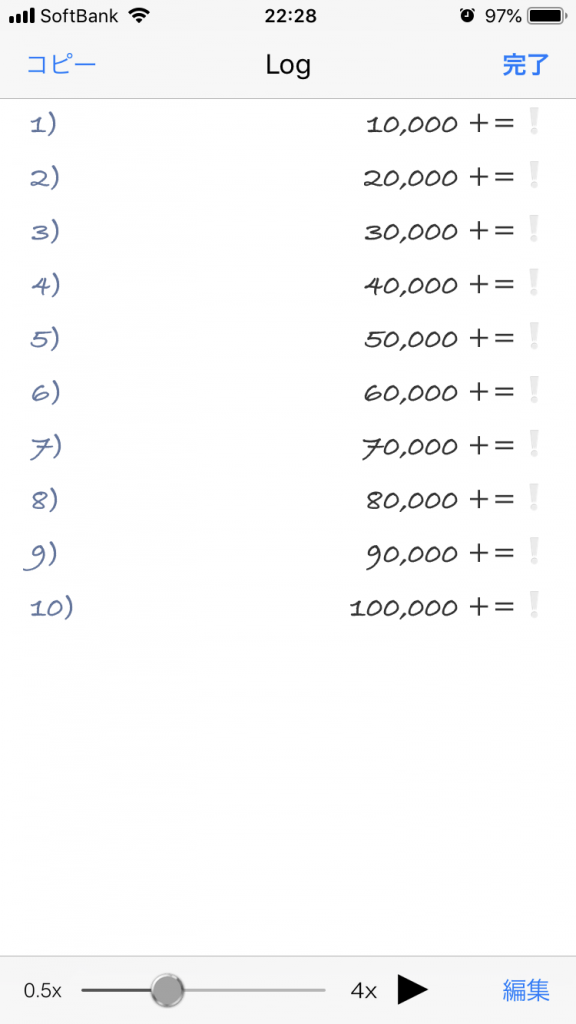
Log読み上げ機能で読み合わせチェック 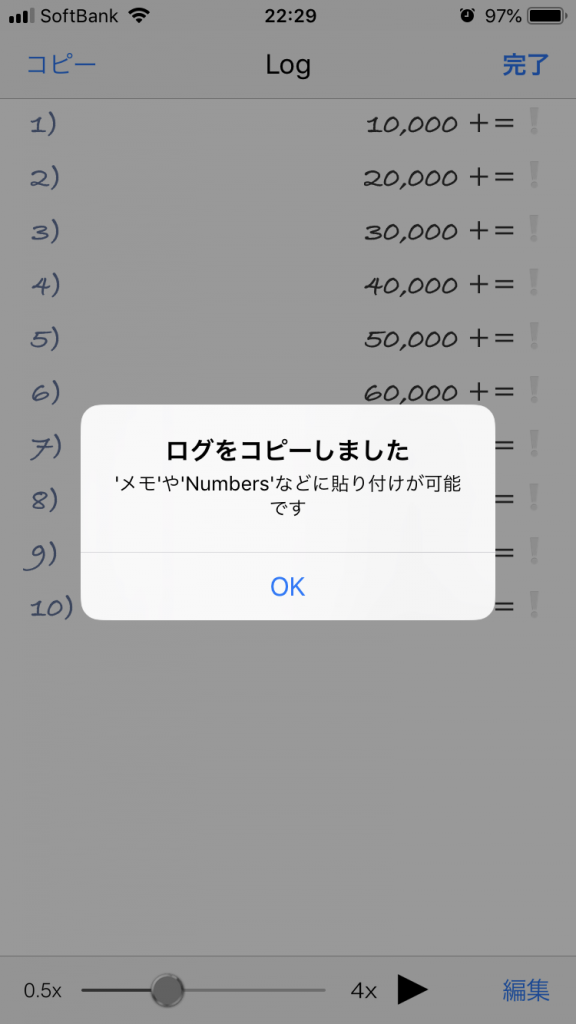
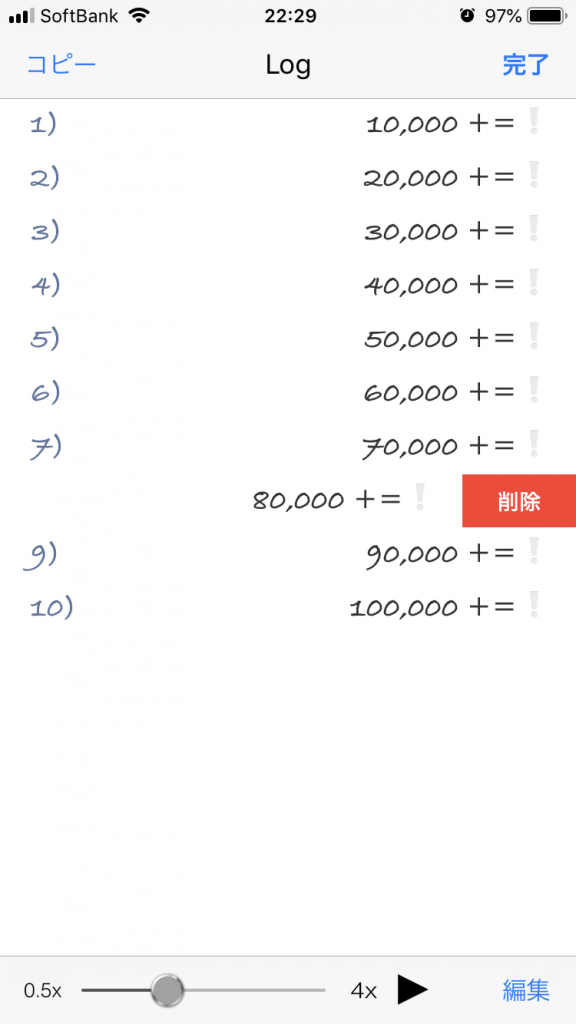
Log修正も簡単! 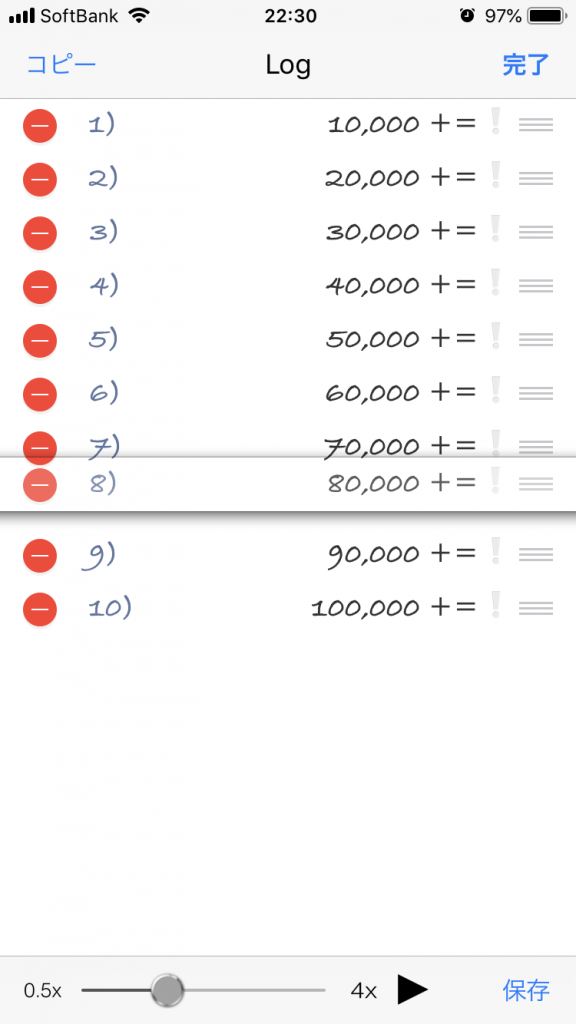
編集をタップして移動修正して再計算!
主な機能
- 端数処理:▲ 5/4 ▼「切り上げ・ 四捨五入・ 切り捨て」(リアルなスライダ切換)
- 表示小数桁:FULL(5/4)・0〜6桁( リアルなスライダ切換)
- メモリ機能(M+・M−・MR・MC)
- 入力ログの表示(コピー機能でメモやメール他のアプリで活用)
- 入力ログ読上げ機能+読み上げ速度調整機能(iPhoneと読み合わせチェック)
- 入力ログの編集と再計算(検算がより簡単に)
- ディスプレイ表示値をコピー(メモやメール他のアプリで活用)
- 効果音:ON/OFF切替機能( 入力を音で確認)
- 多くの効果音から好きな音を選択(♪音を聞きながら選べる)
- ナンバーキーの効果音を電話のトーン信号に変更できる
- 加算式 ←→ 算式(入力順に計算する普通の電卓)
- 選べるボタンデザイン × 形状
- 選べる背景色と背景色の明るさ
- 便利なGT(総合計)とMR(メモリ)を常時ディスプレイに表示
- 有効桁数14桁
- 入力値保持機能(アプリ終了してもログやメモリは消えません)
加算器方式(加算式)の使い方
- 関数電卓ではありませんので使い方はいたってシンプルです、一般の電卓と異なり[ー]と[+=]ボタンを押すタイミングが後になるだけのことで、「100+200=300」は[100]に[200]を足す、”100[+=]200[+=]”と言う具合になります。また、算式切替時には「=」でGTに加算される事を覚えておけば便利に利用できると思います。
A)100+100+100=300 は 100[+=] [+=] [+=]
- この計算だけが特殊で計算結果ではなく最初に入力した「100」がGTに加算されて行きます。
B)200−100+50=150 は 200[+=]100[−]50[+=]と
- 一般計算機(算式)との違いは上記のように「200引く100」では無く、「200を加え100を引く」と言うように、入力した数字を加算するのか?減算するのか?と言うような考え方になります。
C)(100×50)−(200×10)+(300×10)=6,000 は 100[×]50[+=]200[×]10[−]300[×]10[+=]
- この様に加算減算が交差する計算でも操作は同じで、[+=]か[−]を押された時にGTに計算結果が加算または減算されていきます。
D)[√]ルートはディスプレイに表示された数値の平方根を返します。
E)[%]の使い方は 2,500[+=]8[%] で「200」と2,500の8%を返し、この後に[+=]を押すと「2,700」となり、則ち2,500円の消費税は200円で税込み価格は2,700円ですよと言うような動きになります。
F)[+/−]は表示されている数値の符号を切り替えるだけの機能です。
※上記に示すように数少ないキーなので直ぐになれると思いますが、様は(A)のパターン以外は[+=]で計算結果がグランドトータルに加算され[-]では減算される事を覚えておけば、至ってシンプルな動きとなります。
あなた色に染めて下さい